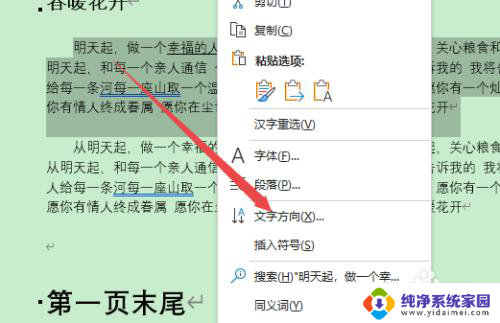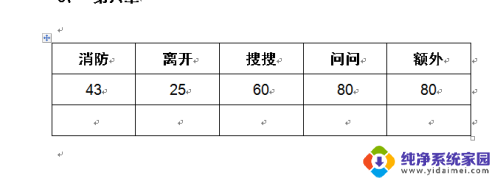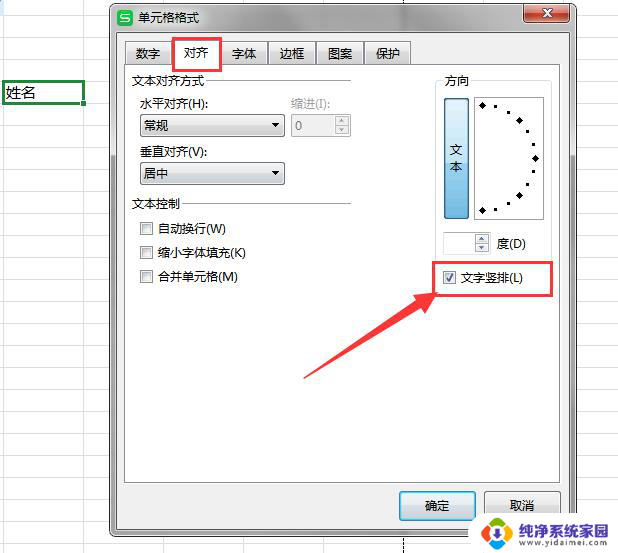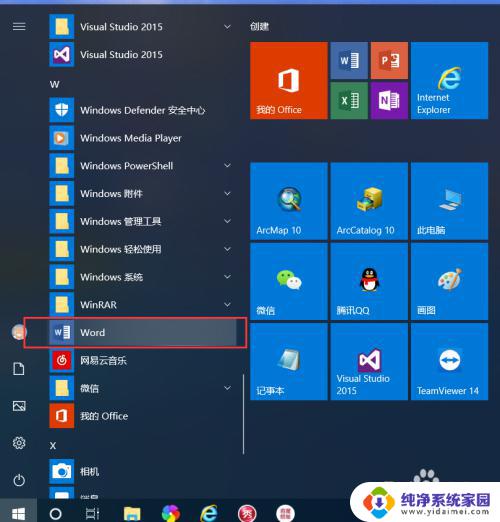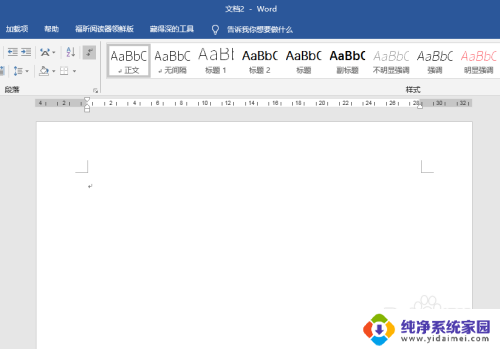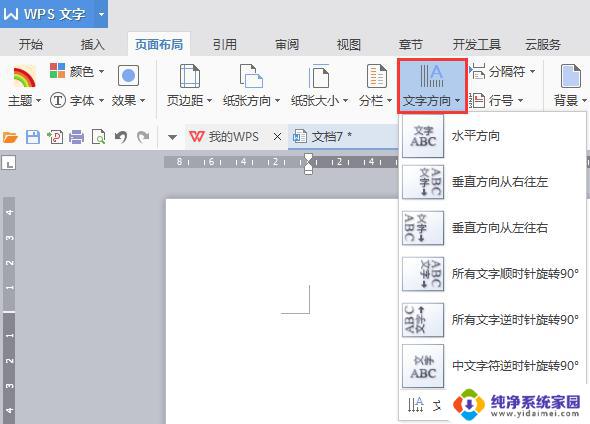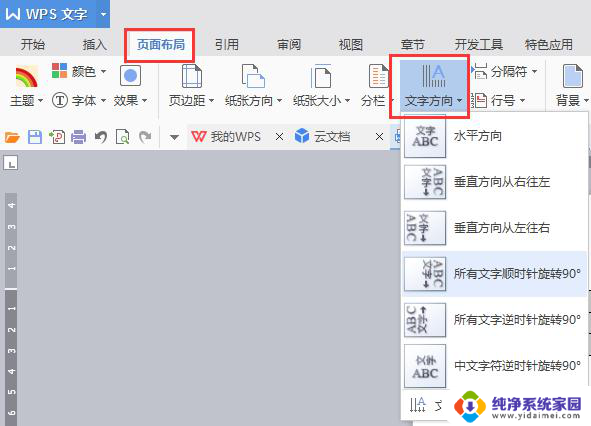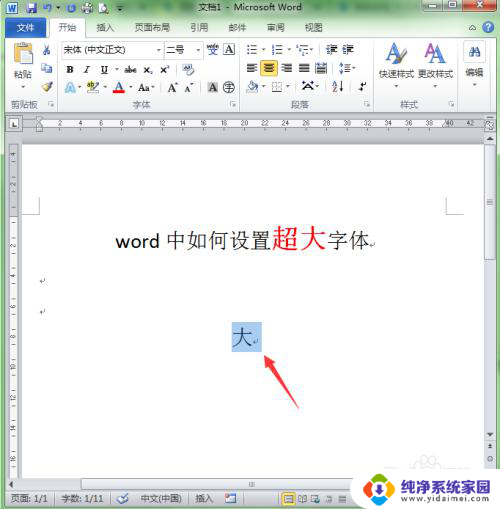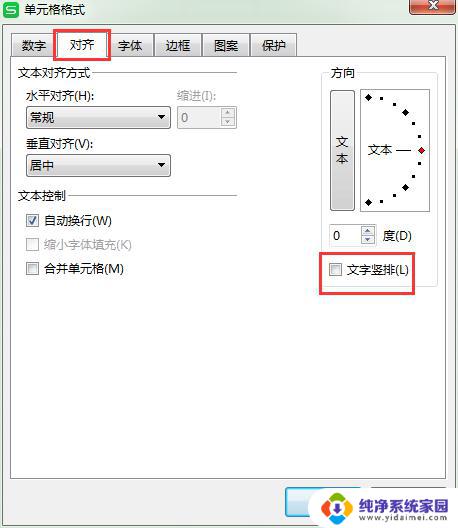word文档字体竖向怎么设置 怎样在Word中设置文字竖向显示
word文档字体竖向怎么设置,现如今微软Word已成为我们日常办公和学习中不可或缺的工具之一,有时我们需要将文字以竖向的方式显示,以满足特定的排版需求。在Word中如何设置文字竖向显示呢?通过简单的操作,我们可以轻松实现这一功能。只需进入Word的页面布局选项,选择页面设置并点击方向下拉菜单中的竖向,即可将文字方向调整为竖向显示。这样一来我们便能够应对各种排版需求,使文档更加灵活多样。设置文字竖向显示,让我们的文档更具个性化,同时也提升了排版的美观度和专业性。
具体步骤:
1.第一种方法,在工具栏中选择页面布局。点击文字方向选项,在其下拉菜单中有几个文字方向的选择,竖向的有两种排列顺序,为了了解更多设置,我们进入文字方向选项。
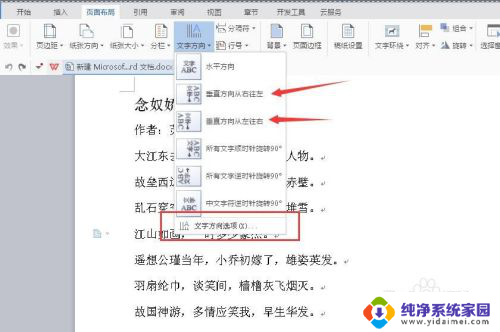
2.在文字方向设置框中,我们选择竖向,顺序由右往左。这里需要注意的是【应用于】,在没有选定需要设置的文字情况下,默认可选整篇文档和插入点之后。如果是选定了文字,则有【所选文字】的选项。这里我们选择整篇文档都竖向排列。
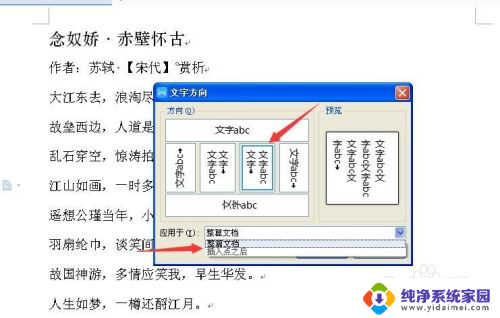
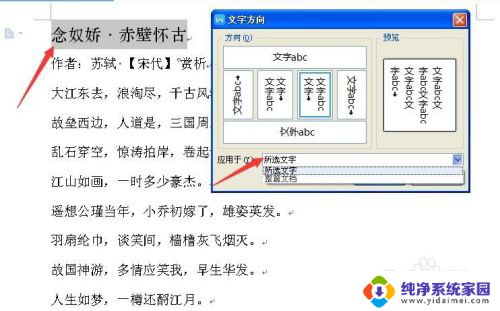
3.下图就是竖向排列的结果,这时候纸张是横向的。但是我们点击纸张方向查看,可以看到显示为纵向,这是相对文字方向而言的。如果希望打印出来,还是我们平时所说的纵向,则改变页面方向,点击横向即可。
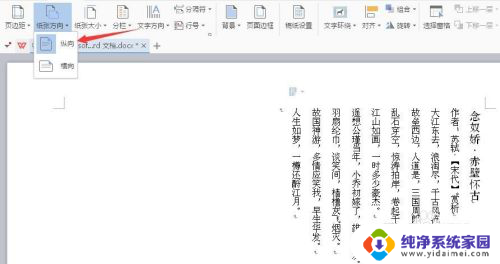
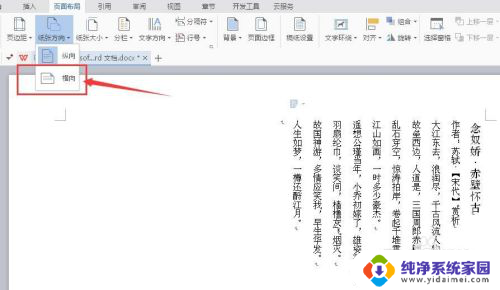
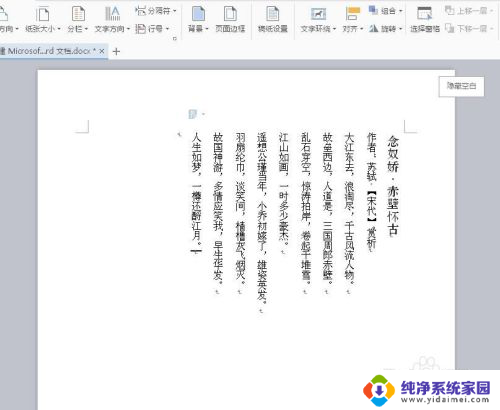
4.第二种方法,利用页面设置的方法可以实现。在菜单栏中选择页面布局,点击其中的页面设置的小按钮,进入页面设置对话框。
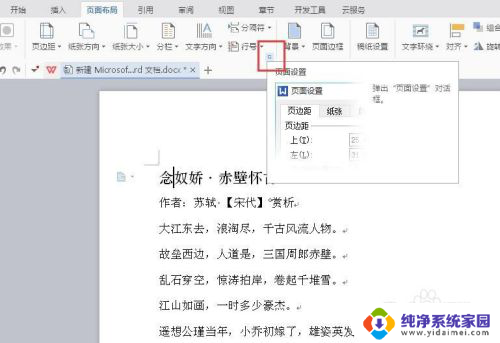
5.在页面设置中,选择【文档网络】。文字排列方向选择【垂直】,下方【应用于】选择整篇文档,设置完成点击确定。这样的方式默认从右往左排列。
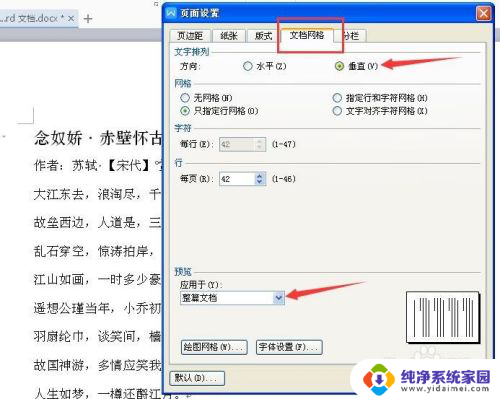
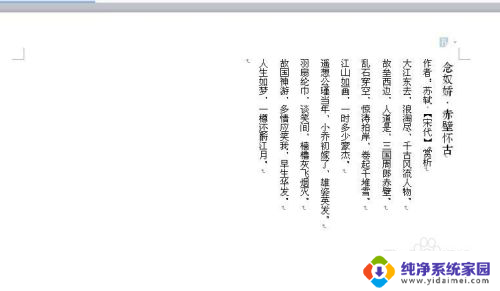
6.第三种方法,在菜单栏中选择插入,在文本框中选择【竖向】。然后在word中插入文本框,输入文字的时候就直接是竖向的。插入文本框比较好的地方是,在同一个页面中,横向竖向位置随意摆放,排版样式多样化。
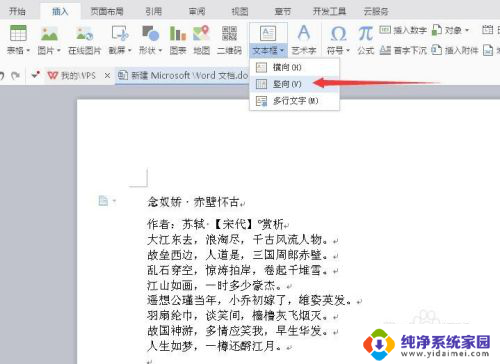
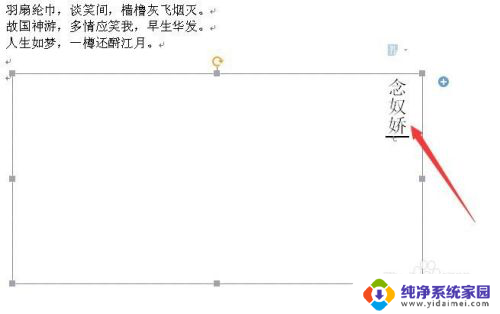
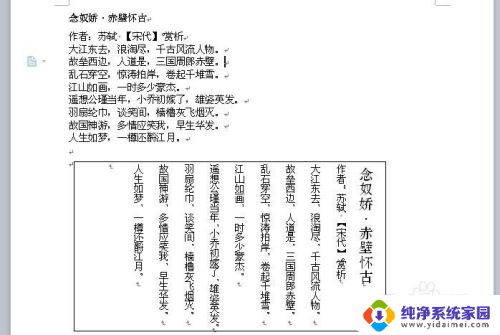
以上就是如何设置Word文档字体竖排的全部内容,如果还有不清楚的用户,可以参考以上小编提供的步骤进行操作,希望对大家有所帮助。